飞书添加视频会议封面的方法
时间:2023-11-24 09:25:23作者:极光下载站人气:29
飞书是很多小伙伴都在使用的一款办公软件,在这款软件中,我们可以预约或是随时开启一场线上会议,提高沟通效率。在飞书中妙记功能能够帮助我们自动录制每一次的线上视频会议内容,当我们想要查看视频回放时,直接在妙记中就能找到对应视频。有的小伙伴想要在飞书中添加视频会议封面,这时我们只需要点击打开视频的“...”图标,然后找到设置封面选项,点击打开该选项,最后上传准备好的图片,再点击确定选项即可。有的小伙伴可能不清楚具体的操作方法,接下来小编就来和大家分享一下飞书添加视频会议封面的方法。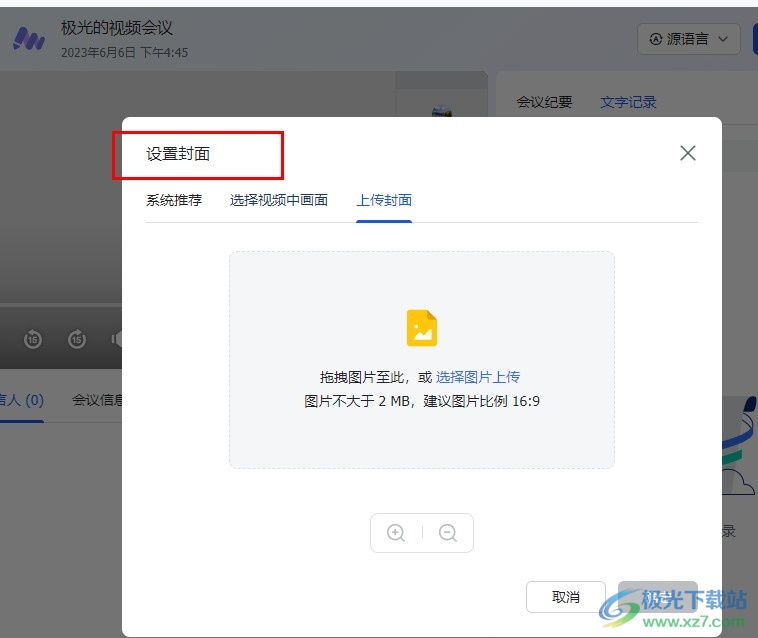
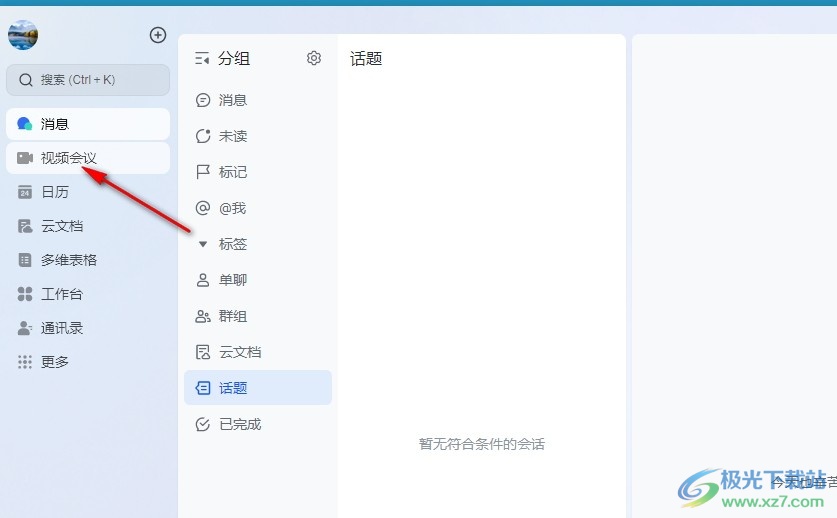
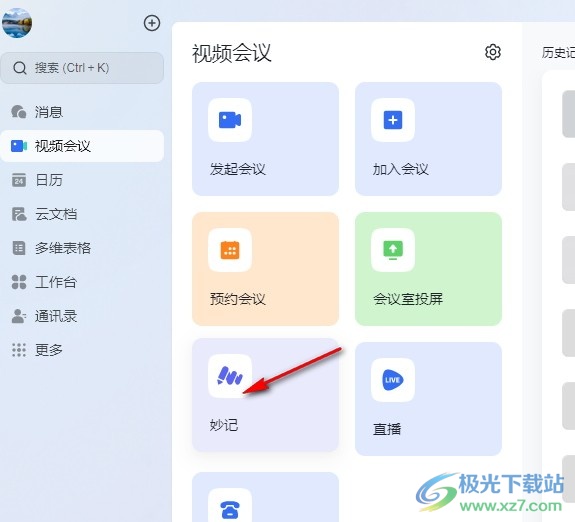
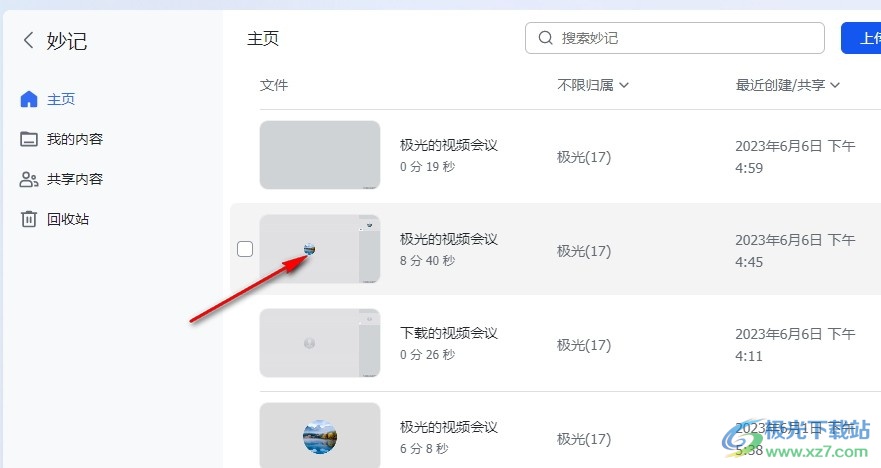
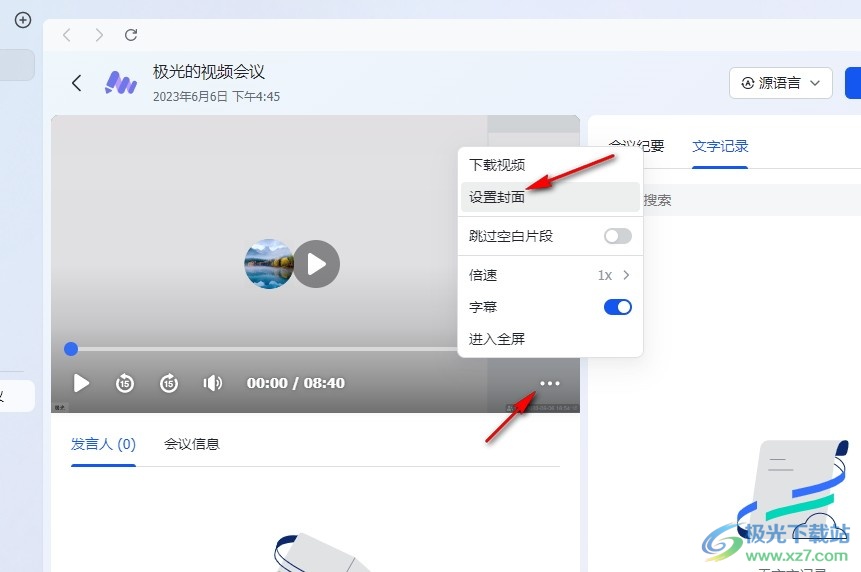
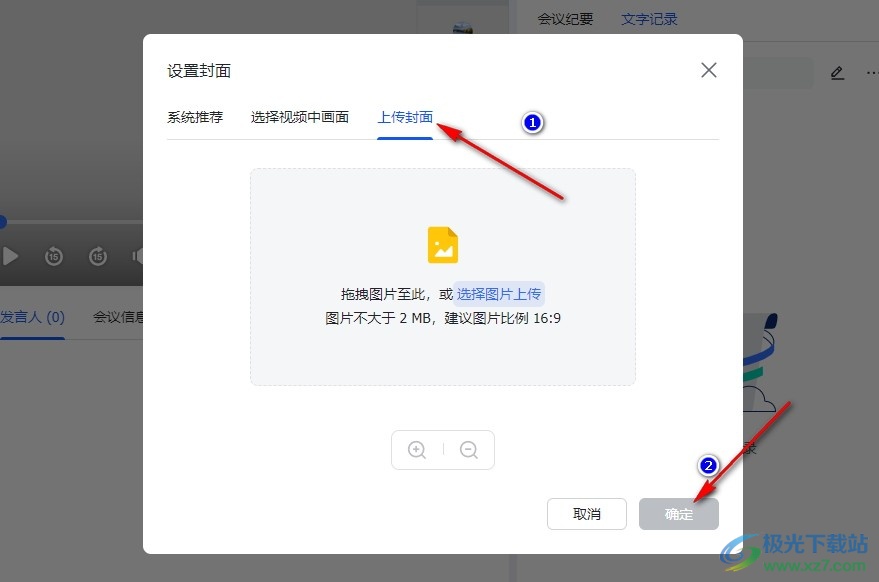
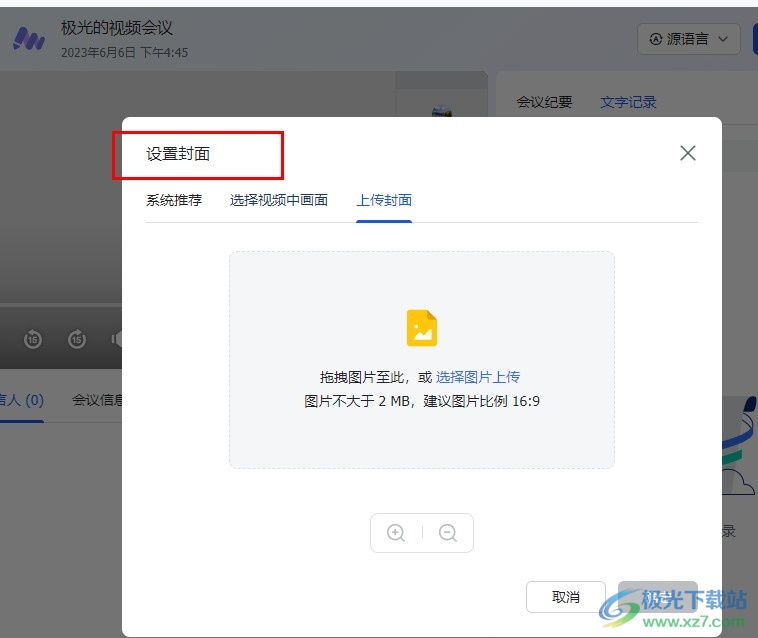
方法步骤
1、第一步,我们先点击打开飞书这款软件,然后在左侧列表中点击打开“视频会议”选项
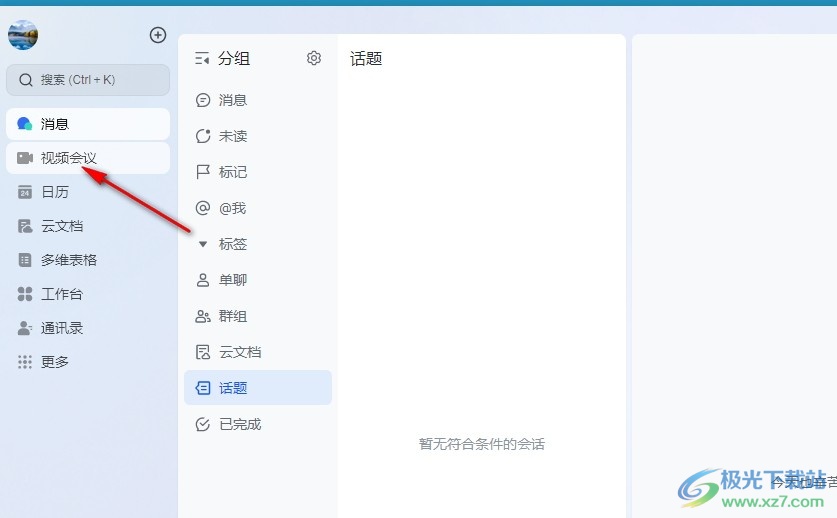
2、第二步,进入视频会议页面之后,我们在该页面中点击打开“妙记”选项
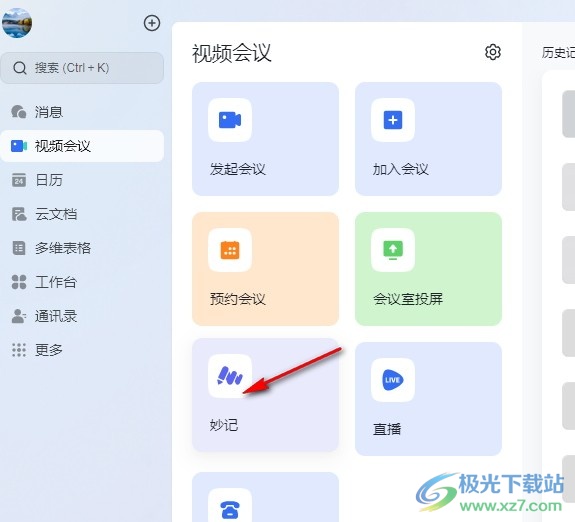
3、第三步,进入妙记页面之后,我们在该页面中直接点击打开一个需要添加封面的会议视频
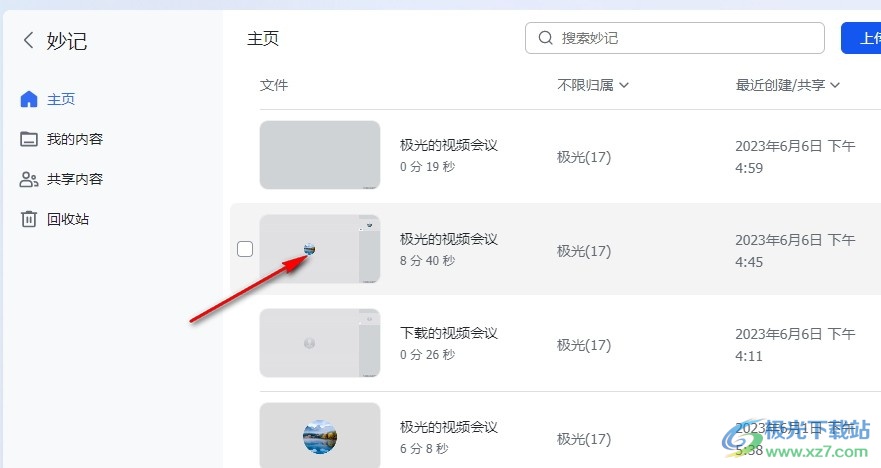
4、第四步,在视频播放页面中,我们先打开“...”图标,然后在菜单列表中点击“设置封面”选项
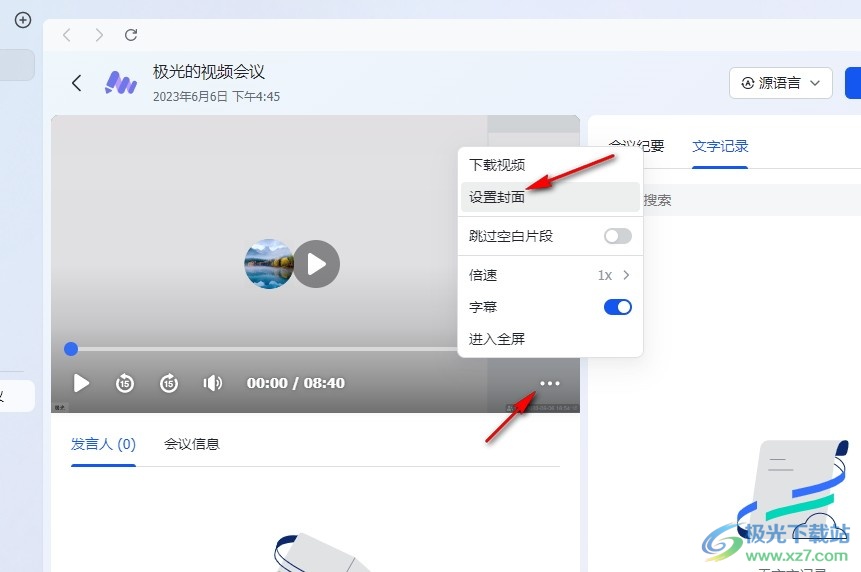
5、第五步,打开设置封面弹框之后,我们点击“上传封面”选项,然后将准备好的图片上传或拖入该框内,最后点击确定选项即可
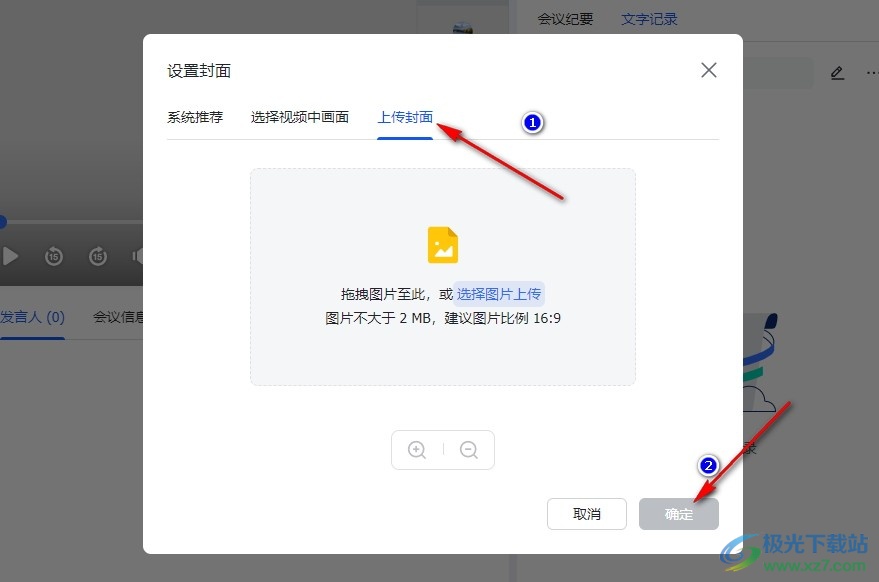
以上就是小编整理总结出的关于飞书添加视频会议封面的方法,我们在飞书的妙记页面中打开一个会议视频,然后在视频页面中点击打开“...”图标,再在菜单列表中点击设置封面选项,最后在弹框中,我们点击上传封面选项,然后将准备好的图片上传到弹框中,最后点击确定选项即可,感兴趣的小伙伴快去试试吧。
[download]273332[/download]
标签飞书添加视频会议封面,飞书
相关推荐
相关下载
热门阅览
- 1百度网盘分享密码暴力破解方法,怎么破解百度网盘加密链接
- 2keyshot6破解安装步骤-keyshot6破解安装教程
- 3apktool手机版使用教程-apktool使用方法
- 4mac版steam怎么设置中文 steam mac版设置中文教程
- 5抖音推荐怎么设置页面?抖音推荐界面重新设置教程
- 6电脑怎么开启VT 如何开启VT的详细教程!
- 7掌上英雄联盟怎么注销账号?掌上英雄联盟怎么退出登录
- 8rar文件怎么打开?如何打开rar格式文件
- 9掌上wegame怎么查别人战绩?掌上wegame怎么看别人英雄联盟战绩
- 10qq邮箱格式怎么写?qq邮箱格式是什么样的以及注册英文邮箱的方法
- 11怎么安装会声会影x7?会声会影x7安装教程
- 12Word文档中轻松实现两行对齐?word文档两行文字怎么对齐?
网友评论